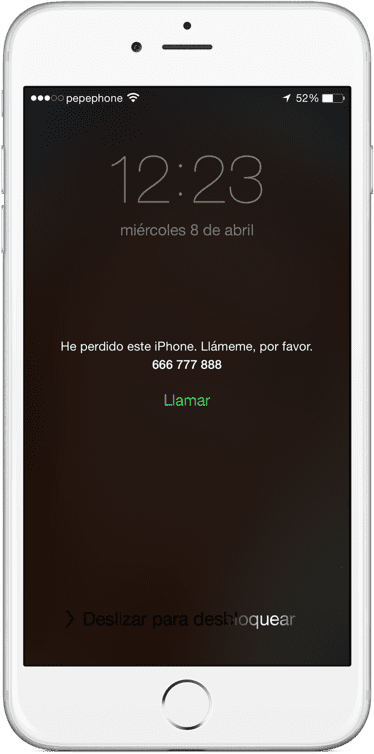
Có hai nỗi sợ hãi phổ biến mà tất cả chủ sở hữu của bất kỳ điện thoại di động nào cũng có. Đầu tiên là gần như độc quyền cho những gì chúng ta có thể gọi là điện thoại thông minh vì màn hình lớn của nó và không ai khác ngoài nỗi sợ rằng mặt trước sẽ bị vỡ. Mối quan tâm thứ hai mà chúng tôi có thể có là thực tế rằng mất thiết bị đầu cuối Hoặc bằng cách quên nó ở đâu đó, nó đã bị đánh rơi hoặc nó đã bị đánh cắp khỏi chúng ta.
Kể từ cuối năm 2010, người dùng thiết bị Apple đã có công cụ có thể xác định vị trí các thiết bị đầu cuối của chúng tôi và nó cung cấp cho chúng tôi một loạt các tùy chọn cho phép chúng tôi giảm thiểu thiệt hại trong trường hợp mất mát hoặc trộm cắp. Không nghi ngờ gì nữa, bạn nên học cách vận hành của Tìm điện thoại Iphone của tôi và mọi thứ nó cung cấp cho chúng ta.
Nếu chúng ta bị mất iPhone, chúng ta có thể truy cập Find My iPhone cả từ một thiết bị iOS khác và thông qua trang web iCloud (từ máy tính. Không thể truy cập từ iPhone khác).
Phải làm gì nếu tôi bị mất iPhone?
Trong hướng dẫn này, tôi sẽ dạy bạn phương pháp từ web iCloud. Bạn có thể làm tương tự từ một thiết bị iOS khác nếu bạn vào ứng dụng Find My iPhone và nhập ID Apple của mình.
Bước đầu tiên sẽ là truy cập icloud.com và chọn Tìm (iPhone của tôi).
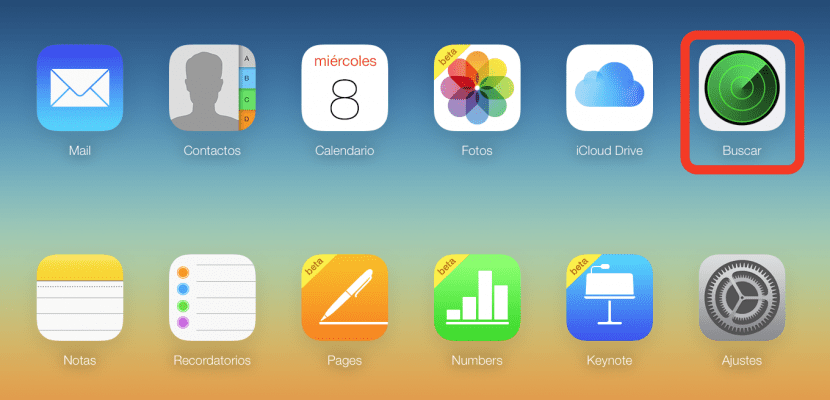
Trên màn hình tiếp theo, chúng ta sẽ thấy một bản đồ với một hoặc nhiều chấm màu xanh lá cây cho biết vị trí của các thiết bị của chúng ta. Chúng tôi sẽ phải nhấp vào Tất cả các thiết bị và sau đó trong thiết bị bị mất.
Khi nhấp vào thiết bị của mình, chúng tôi sẽ thấy phần còn lại của các chấm màu xanh lá cây biến mất, chỉ hiển thị lựa chọn của chúng tôi và iPhone của chúng tôi xuất hiện ở trên cùng bên phải.
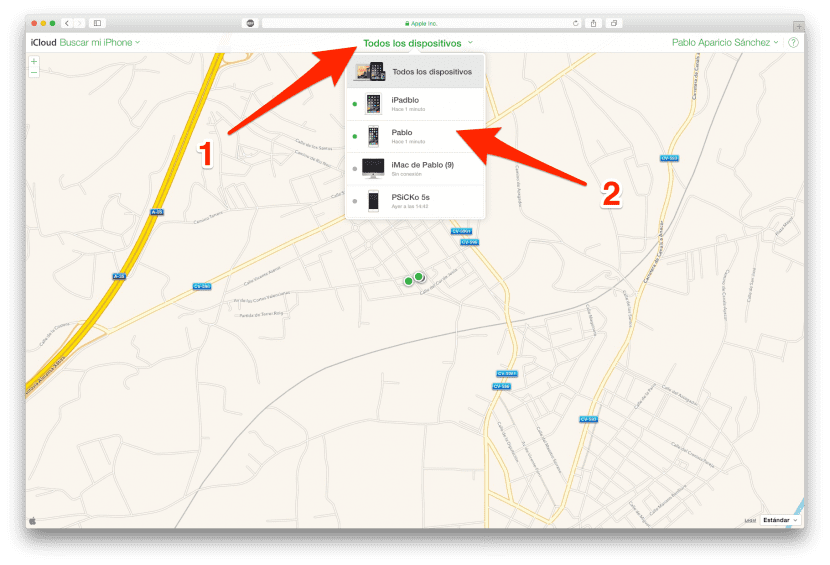

Chúng ta sẽ có 3 tùy chọn, mỗi tùy chọn có một vai trò khác nhau:
- Phát ra âm thanh. Tùy chọn này tốt cho chúng tôi trong trường hợp chúng tôi mất thiết bị đầu cuối, chẳng hạn như trên ghế sofa ở nhà, điều này có thể xảy ra. Chúng tôi đánh rơi iPhone của mình trên ghế sofa, nó lọt vào giữa tựa lưng và đệm và chúng tôi đánh mất nó. Chúng tôi biết chúng tôi có nó ở nhà, nhưng không phải ở đâu. Chúng tôi nhấp vào Phát ra âm thanh và bằng cách đó chúng tôi có thể xác định vị trí của nó. Trên một lưu ý tích cực, tùy chọn này nó hoạt động ngay cả khi chúng tôi có thiết bị đầu cuối trong im lặng.
- Chế độ (bị mất). Tùy chọn này cho phép chúng tôi, như tên của nó đã chỉ ra, đặt thiết bị đầu cuối ở chế độ bị mất, trong đó nếu ai đó tìm thấy nó, họ không thể sử dụng nó. Và không chỉ vậy, tùy chọn này sẽ cho phép chúng tôi đặt một tin nhắn với một số điện thoại liên hệ để họ gọi cho chúng tôi (về mặt logic, cuộc gọi được chúng tôi trả tiền). Để làm điều này, chúng tôi sẽ làm theo các bước sau:
- Chúng tôi nhấp vào Chế độ (mất đi).
- Chúng tôi giới thiệu một số Điện thoại liên hệ và nhấp vào Next.
- Chúng tôi viết một tin nhắn và nhấp vào chấp nhận.
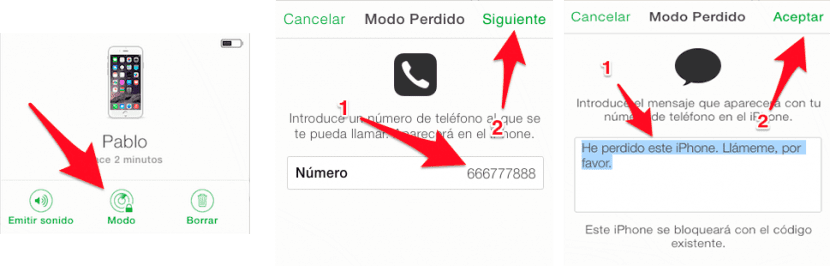
Người tìm thấy iPhone của chúng tôi, khi cố gắng mở khóa, sẽ thấy ảnh chụp màn hình ở đầu mục này.
Nếu đó là trường hợp để tiết kiệm pin (mặc dù, theo kinh nghiệm của tôi, điều đó là không cần thiết), chúng tôi có bản địa hóa bị vô hiệu hóa, khi đặt thiết bị ở Chế độ mất vị trí sẽ được kích hoạt để xác định vị trí iPhone của chúng tôi. Tại thời điểm hãy xác định vị trí của nó và đặt chìa khóa để mở khóa nó, bản địa hóa sẽ bị vô hiệu hóa trở lại.
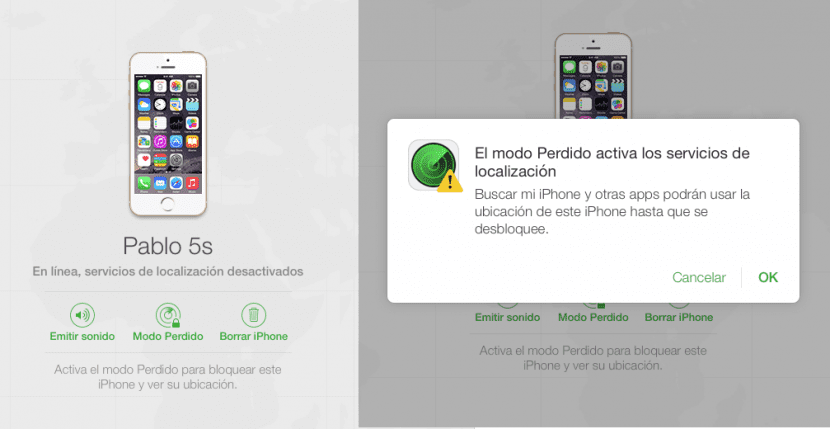
- Cuối cùng chúng tôi có tùy chọn "Xóa”Để xóa nội dung của bạn từ xa. Nếu chúng tôi có thông tin đặc biệt nhạy cảm và chúng tôi muốn làm như vậy, Chúng tôi có thể xóa tất cả nội dung của iPhone và để nguyên như khi xuất xưởng. Chúng tôi sẽ đạt được điều này chỉ trong hai cú nhấp chuột.
- Bấm vào Borrar.
- Trong cửa sổ bật lên, nhấp vào Xóa một lần nữa.
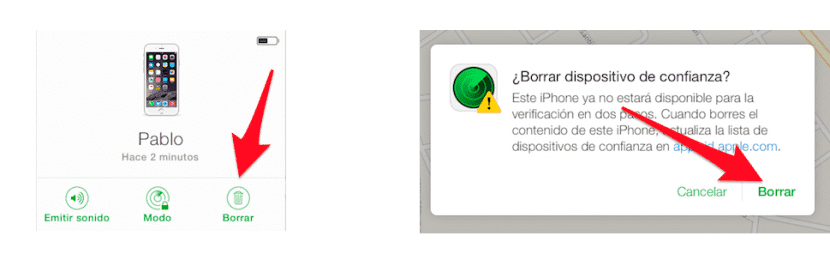
Cuối cùng, chúng tôi có tùy chọn khóa iPhone của chúng tôi bằng IMEI. Đối với điều này, chúng tôi sẽ chỉ phải gọi cho nhà điều hành của chúng tôi và cung cấp cho họ IMEI của chúng tôi để họ chặn nó từ xa với chúng tôi. Khóa này là thứ mà với khóa iCloud, tôi sẽ không sử dụng. Chặn nó bằng IMEI là rất dễ dàng, nhưng rất khó để mở khóa nó nếu chúng ta khôi phục thiết bị đầu cuối. Nhưng có khả năng chúng tôi không muốn chấp nhận bất kỳ rủi ro nào và việc phong tỏa này là cần thiết.

Xin chào, tôi muốn ai đó giải thích cho tôi cách liên kết iPhone 6 của tôi với tai nghe bluetooth, tôi đã mua một thiên tài và tôi không có cách nào để liên kết với iPhone của tôi. Cảm ơn.
Mua cái khác ……
Tôi đã mất niềm tin từ lâu vào những con người tìm thấy điện thoại di động và ví tiền ...
điều gì sẽ xảy ra nếu tôi bị vô hiệu hóa gps? không có cách nào để xem nó trên bản đồ? À, tôi chỉ kích hoạt nó khi tôi định sử dụng nó ... cái này để tiết kiệm pin.
Tôi luôn kích hoạt GPS và không nhận thấy pin sụt. IPhone sẽ chỉ kích hoạt GPS khi ứng dụng yêu cầu. Hầu hết thời gian nó sẽ không tiêu tốn ngay cả khi bạn đã kích hoạt nó. Tôi không biết nếu bạn hiểu tôi. Hãy thử kích hoạt nó trong một vài ngày và bạn sẽ thấy rằng pin không bị ảnh hưởng. Nếu bạn đã tắt GPS, việc đặt nó ở chế độ bị mất sẽ kích hoạt GPS. Ngay sau khi bạn tìm và mở khóa iPhone, GPS lại bị ngắt kết nối
Nếu nó cũng có thể được tìm kiếm từ iphone khác, bạn chỉ cần thay đổi id icloud cho của bạn và bạn tìm nó. Tôi đã thử nó nhiều lần.
Có, nhưng ý tôi là không thể thực hiện được từ iCloud.com
không có cách nào trong số này hoạt động vì có những người cung cấp dịch vụ xóa bảo hiểm iCloud
xin chào và nếu ai đó tìm thấy nó và đã tắt nó, tìm kiếm được kích hoạt như thế nào?
Bạn có tùy chọn để gửi vị trí cuối cùng: https://www.actualidadiphone.com/como-saber-la-ultima-localizacion-de-tu-iphone-incluso-si-se-queda-sin-bateria/
Tôi ghét pin của nó xx nó không kéo dài cho tôi chút nào Tôi đã mua nó một tuần trước
Bài báo là tốt. Luôn luôn tốt để làm mới các chủ đề này
Tôi đã mất iPhone trong hai ngày và khi cố gắng xác định vị trí của nó, nó cho tôi biết không có kết nối.